چگونه Night light را در ویندوز 11 فعال کنیم؟+ویدئو
- 11 تیر 1404
- 7
- زمان مطالعه : 3 دقیقه 6 ثانیه
Night light چیست؟
ویژگی Night light میزان نور آبی ساطع شده از صفحه نمایش را کاهش میدهد. به گونهای مانند نور خورشید است که به طور طبیعی در طول روز دریافت میکنید. همچنین، رنگهای گرم تری را نشان میدهد تا راحت تر به خواب بروید و احتمال خستگی چشم هنگام استفاده از لپ تاپ/کامپیوتر در اواخر شب را کاهش می دهد. به این ویژگی Dark mode گفته می شود.
در این راهنما، مراحل فعال کردن Night light در ویندوز 11 را خواهید آموخت.
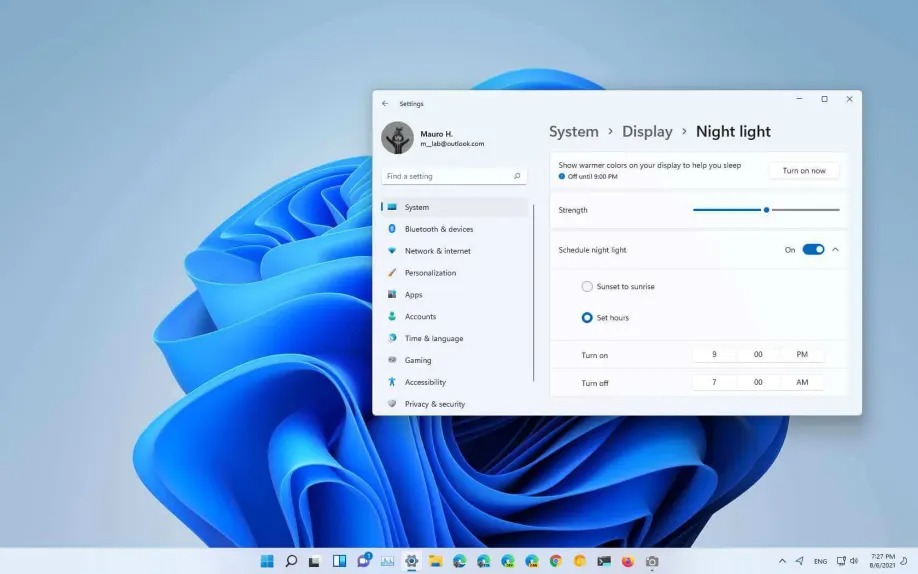
بخوانید: چرا لپ تاپ خاموش نمی شود؟
فعال کردن Night Light در ویندوز 11
برای فعال کردن Night light در ویندوز 11، از مراحل ذیل استفاده نمایید:
1- Settings را در ویندوز 11 باز نمایید.
2- روی System کلیک نمایید.
3- روی صفحه نمایش در سمت راست کلیک نمایید.
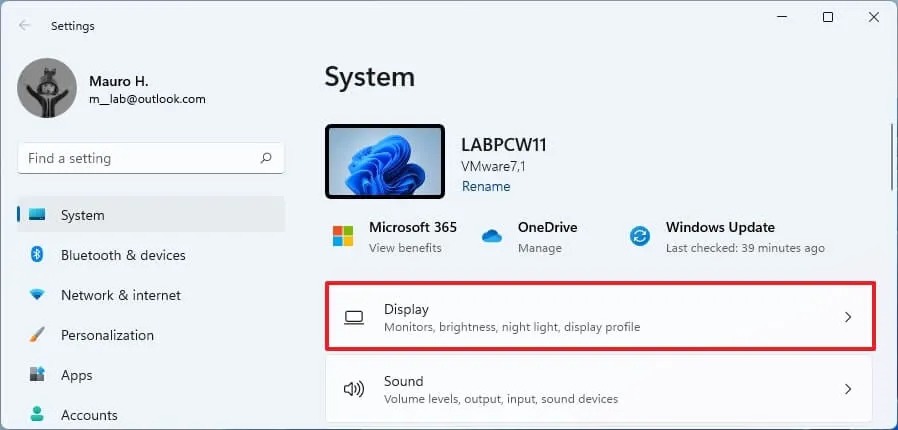
4- در بخش Brightness & color، کلید Night light را روشن نمایید تا این ویژگی در ویندوز 11 فعال شود.
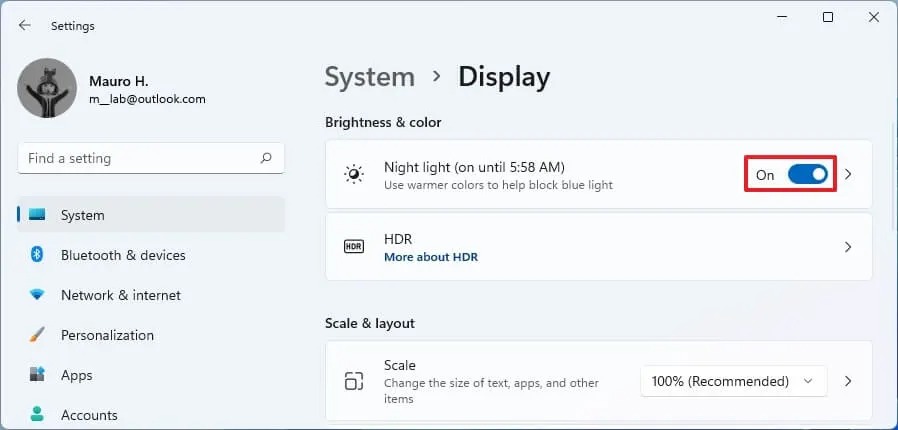
همچنین، روی دکمه Network and Volume در سمت راست پایین taskbar کلیک نمایید تا پنجره Quick Settings، (Windows + A) باز شود و روی دکمه Night light کلیک نمایید.
بخوانید: چگونه صفحه لپ تاپ را به درستی و ایمن تمیز کنیم؟
سفارشی کردن Night light در ویندوز 11
برای تغییر میزان رنگ های گرم برای Night light، از این مراحل استفاده نمایید:
1- Settings را باز نمایید.
2- روی System کلیک نمایید.
3- روی صفحه نمایش در سمت راست کلیک نمایید.
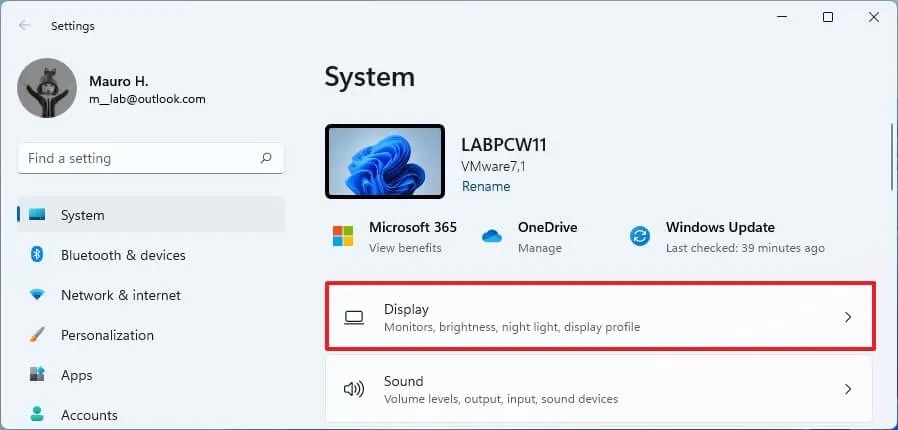
4- در بخش Brightness & color، روی تنظیم Night light کلیک نمایید.
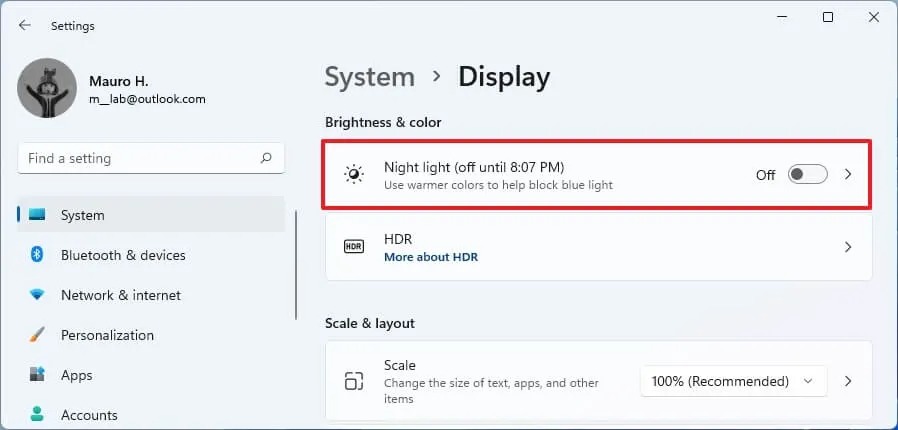
5-
در نوار مربوطه Strength را برای انتخاب میزان گرم بودن رنگها
استفاده نمایید.
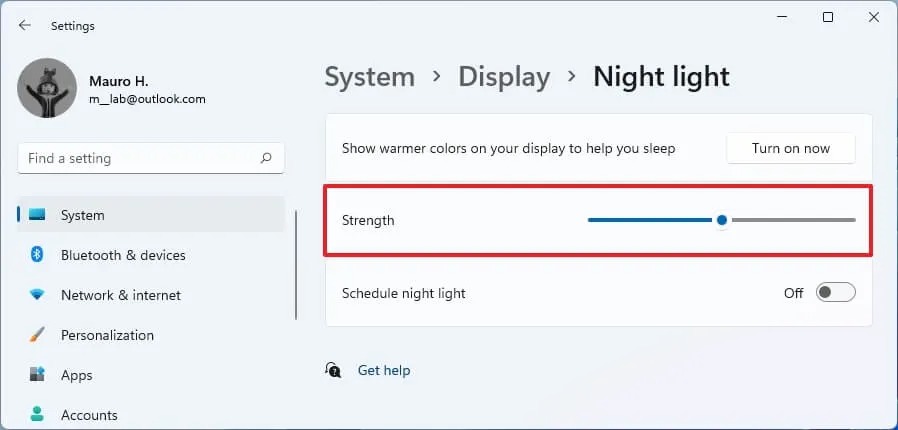
6- برای فعال کردن Night Light در ویندوز 11، روی دکمه Turn on now برای گزینه Show warmer color on your display to help you sleep کلیک نمایید.
پس از تکمیل مراحل، این گزینه شدت رنگ گرم انتخابی شما را نشان میدهد.
Night light قابلیتی است که به شما کمک میکند راحت تر به خواب بروید و هنگام کار کردن طولانی در شب جلوی لپ تاپ/کامپیوتر، خستگی چشمان شما را کاهش میدهد.
نحوه تقسیم صفحه یا Split Screen در ویندوز 11 را بخوانید.
تنظیمات خودکار Night light در ویندوز 11
برای روشن و خاموش کردن خودکار ویژگی Night light در یک برنامه، از این مراحل استفاده نمایید:
1-Settings را باز نمایید.
2- روی System کلیک نمایید.
3- روی صفحه نمایش در سمت راست کلیک نمایید.
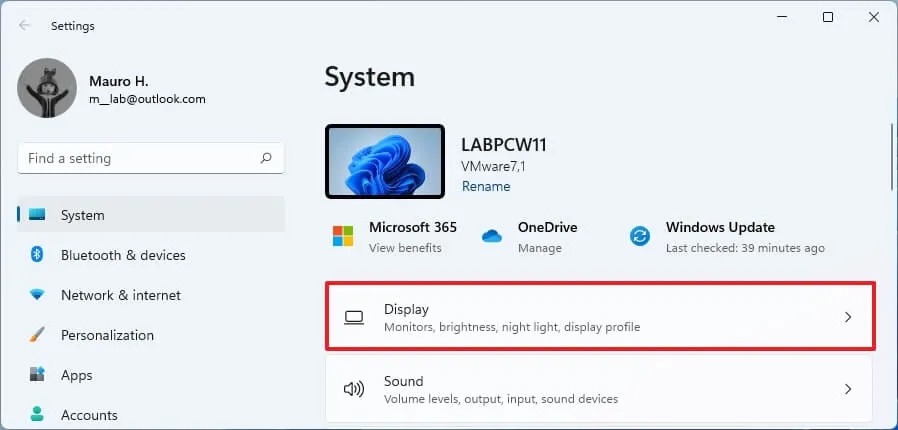
4-
در بخش Brightness & color، روی تنظیم Night
light کلیک
نمایید.
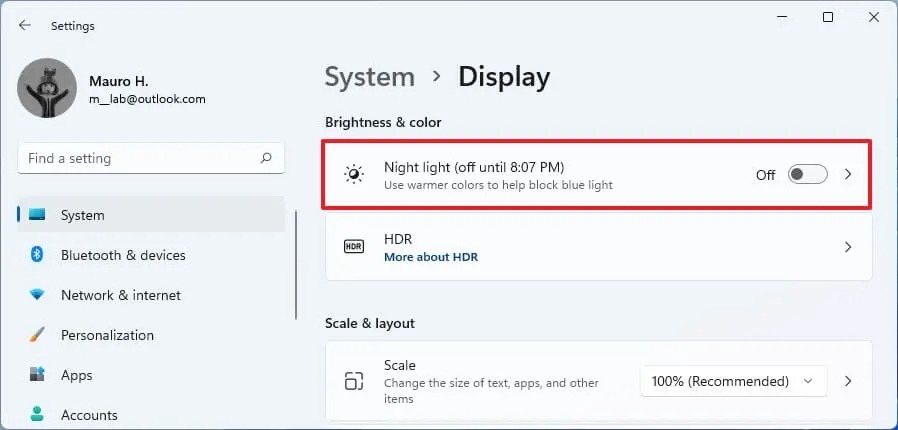
5- کلید Night light Schedule را روشن نمایید.
6- گزینه Set hours را انتخاب نمایید.
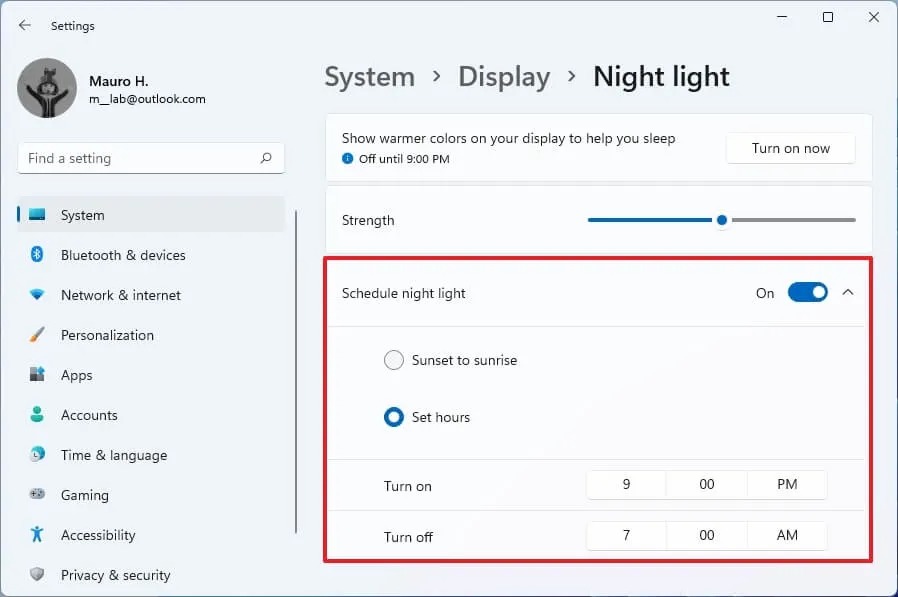
7- مشخص نمایید که در چه زمانی ویژگی Night light به طور خودکار روشن شود.
8- مشخص نمایید که در چه زمانی ویژگی Night light باید به طور خودکار خاموش شود.
پس از تکمیل مراحل، ویژگی Night light به طور خودکار طبق برنامه زمانی که شما مشخص کردهاید فعال و غیر فعال میشود.
منبع مقاله: pureinfotech
جهت دریافت هرگونه مشاوره در خصوص تعمیرات موبایل و لپ تاپ خود فرم ذیل را تکمیل نمایید. همکاران ما به زودی با شما تماس خواهند گرفت.
-

-

نوبن ، 30 دی 1402
عالی بود
-

noooob 1 ، 30 دی 1402
👌👌Night light
-

علی ، 24 دی 1402
سفید اش بهتر
-

سمیرا ، 24 دی 1402
عالی
-

حسین ، 24 دی 1402
بازم از این نکات بزارید، ممنونم
-

بهنام ، 24 دی 1402
عالی ، خوب توضیح دادید ...





































مهرداد ، 11 تیر 1404
تم تاریک همیشه بهتره